Manual
Login
Our 3D CAD supplier models have been moved to 3Dfindit.com, the new visual search engine for 3D CAD, CAE & BIM models.
You can log in there with your existing account of this site.
The content remains free of charge.

Top Links
Manual
- 4.12.2.1. Registerseite Allgemein
- 4.12.2.1.1. Dialogfenster für Rollenauswahl - plinkgroups.cfg -> Block [Role_name] -> Schlüssel "DESC" und "IMAGE"
- 4.12.2.1.2. Vorzugsreihe - plinkgroups.cfg -> Block [Role_name] -> Schlüssel "PREFRANGE"
- 4.12.2.1.3. Anzeigebedingung für Teileauswahl - Colored catalog index - plinkgroups.cfg -> Block [Role_name] -> Schlüssel "CONDITIONTREE"
- 4.12.2.1.4. Anzeigebedingung für Tabellenzeilen - plinkgroups.cfg -> Block [Role_name] -> Schlüssel "TABRESTRICTION"
- 4.12.2.1.5. Tabellenzeile anzeigen aber LinkDB-Inhalt verbergen - plinkgroups.cfg -> [Rollenname] -> Schlüssel "CONDITION"
- 4.12.2.1.6. Anzuzeigende Spalten - plinkgroups.cfg -> Block [Role_name] -> Key "VARSUSED / VARSHIDDEN"
- 4.12.2.1.7. Exportbedingung - plinkgroups.cfg -> Block [Role_name] -> Key "EXPORTRESTRICTION"
- 4.12.2.1.8. Exportinformation (Tooltip) bei Statusanzeige - plinkgroups.cfg -> Block [Rollenname] -> Schlüssel "TOOLTIPTEXTEXPORTON" / "TOOLTIPTEXTEXPORTOFF"
- 4.12.2.1.9. Generelle Exportfreigabe für bestimmte Verzeichnisse - plinkgroups.cfg -> Block [Role_name] -> Schlüssel "EXPPRJTAB" / plinktemplates.cfg
- 4.12.2.1.10. Kataloge verstecken - plinkgroups.cfg -> Block [Rollenname] -> Schlüssel "HIDELIST"
- 4.12.2.2. Registerseite PDM
- 4.12.2.3. Registerseite Anzeige
- 4.12.2.4. Beantragen einer ERP-Nummer per E-Mail
- 4.12.2.5. Registerseite "Übersetzungen"
Selektieren Sie die Kategorie Rollen.
Nach Selektion der Kategorie Rollen sehen Sie ...
Syntax-Hinweise finden Sie unter Abschnitt 6.1.1, „Fortran Syntax“ bzw. Abschnitt 6.1.2, „SQL Syntax“.
In einigen Eingabefeldern ist Fortran-Syntax zu verwenden, in anderen SQL-Syntax. Sie finden den entsprechenden Hinweis im Folgenden über jedem Punkt.
-
Geben Sie bei der Deklaration von Variablen zusätzlich die Tabelle an.
ERPTABLE.ERP_PDM_NUMBER LINKTABLE.ACTIVE_STATE
Bei komplexeren Ausdrücken müssen Sie evtl. Klammern benutzen. Unnötige Klammern werden ignoriert. Setzen Sie also lieber zu viele, als zu wenige Klammern.
-
Denken Sie daran, bei relevanten Änderungen von Rolleneinstellungen den Linkdatenbank-Suchindex zu aktualisieren.


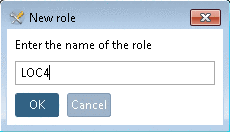
![[Tipp]](/community/externals/manuals/%24%7Bb2b:MANUALPATH/images/tip.png)


